word图片不显示,如果你在打开一个word文档时,发现在文档中的图片显示有问题,不是缺失就是展示一部分,这什么情况引起的呢?下面跟着小编来一起探讨这个问题
1.仅显示一部分
插入的图片只显示了一点。 这种情况仅发生在嵌入式(嵌入式:一种图像文字换行)图像中。
原因:图片段落设置中的行距设置为“固定行距”。
调整前: 调整后:
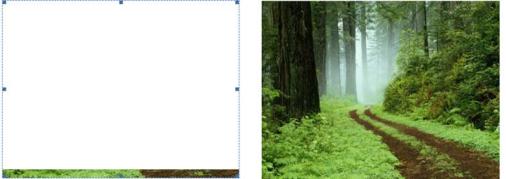
调整步骤:
单击图片,然后单击工具栏上的段落设置按钮,弹出[段落]设置对话框,然后将固定行距更改为“单行距”或其他确定。
设置之前: 设置之后:
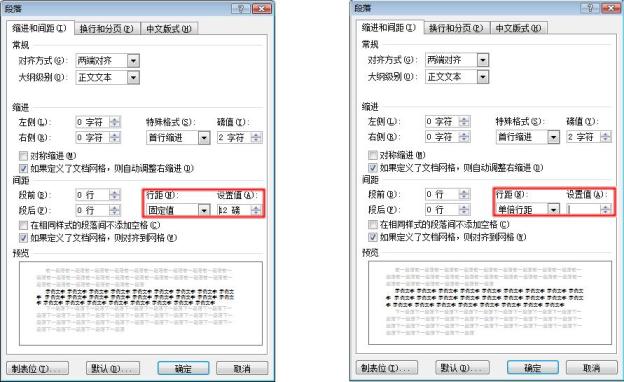
2.只显示图片的边框
嵌入式图片仅显示边框,没有图片。
原因:在显示设置中设置了“显示相框”。
调整前: 调整后:

调整步骤:
单击“办公室”图标-打开[Word选项]-高级-显示文档的内容-删除“显示相框”前面的挂钩。
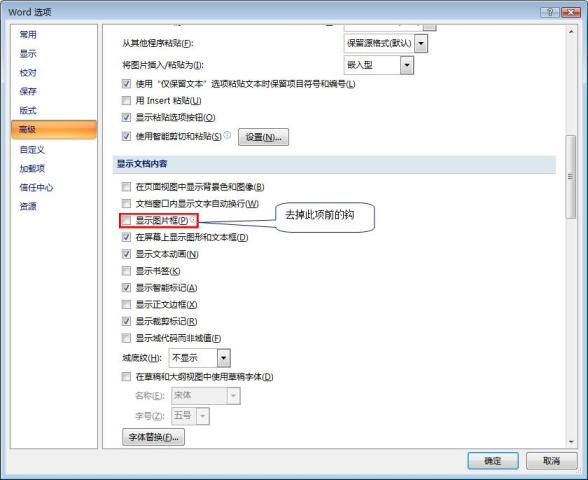
以上就是word图片不显示的内容分享,有需要的朋友可以去试试,大家也可以在工作中多去尝试学习更多的东西,word还有许多需要了解的,很多功能能让我们节省大量的工作时间。最后也别忘了,辛辛苦苦做好的word一定要同步到坚果云哦,这样不怕丢失也不怕需要历史版本,还能方便地将文件共享给其他人。坚果云的企业网盘是非常多人使用的,异次元,黑科技软件,科技大咖都在极力推荐,也推荐给大家。
 坚果芸
坚果芸

